摦夋偵帤枊傪擖傟傞亅VREW曇
乽摦夋偵帤枊傪擖傟傞亅YOUTUBE曇乿偱偼丄摦夋傪YOUTUBE偵傾僢僾儘乕僪偟偨屻偵帤枊傪擖傟傞庤弴偵偮偄偰夝愢偟傑偟偨丅
偙偙偱偼丄YOUTUBE側偳偺摦夋僒僀僩偵摦夋傪傾僢僾儘乕僪偡傞慜偵丄梊傔摦夋偵帤枊傪擖傟傞曽朄偲偟偰丄柍椏偱棙梡偱偒傞乽VREW乿偲偄偆僣乕儖傪庢傝忋偘傑偡丅
VREW偼埲壓僒僀僩偐傜僟僂儞儘乕僪偡傞偙偲偑偱偒傑偡丅
https://vrew.voyagerx.com/ja/
棙梡偼忋偱弎傋偨捠傝柍椏偱偡丅
嵟嬤偵側偭偰丄儊乕儖搊榐偑昁梫偲側傝傑偟偨丅
VREW偺僒僀僩偵傾僋僙僗偡傞偲埲壓偺夋柺偑尰傟傑偡偺偱丄弶傔偰棙梡偝傟傞応崌偼丄儊乕儖傾僪儗僗傪搊榐偟偰柍椏夛堳搊榐偟偰偔偩偝偄丅
柍椏夛堳偵側偭偨屻偵傕丄VREW僒僀僩偵傾僋僙僗偡傞偲丄偙偺夋柺偑尰傟傑偡偺偱丄愒娵傪偮偗偨乽暵偠傞乿傪僋儕僢僋偡傞偐丄崱屻偼昞帵偟側偄丄偺偄偢傟偐傪慖戰偟偰偔偩偝偄丅
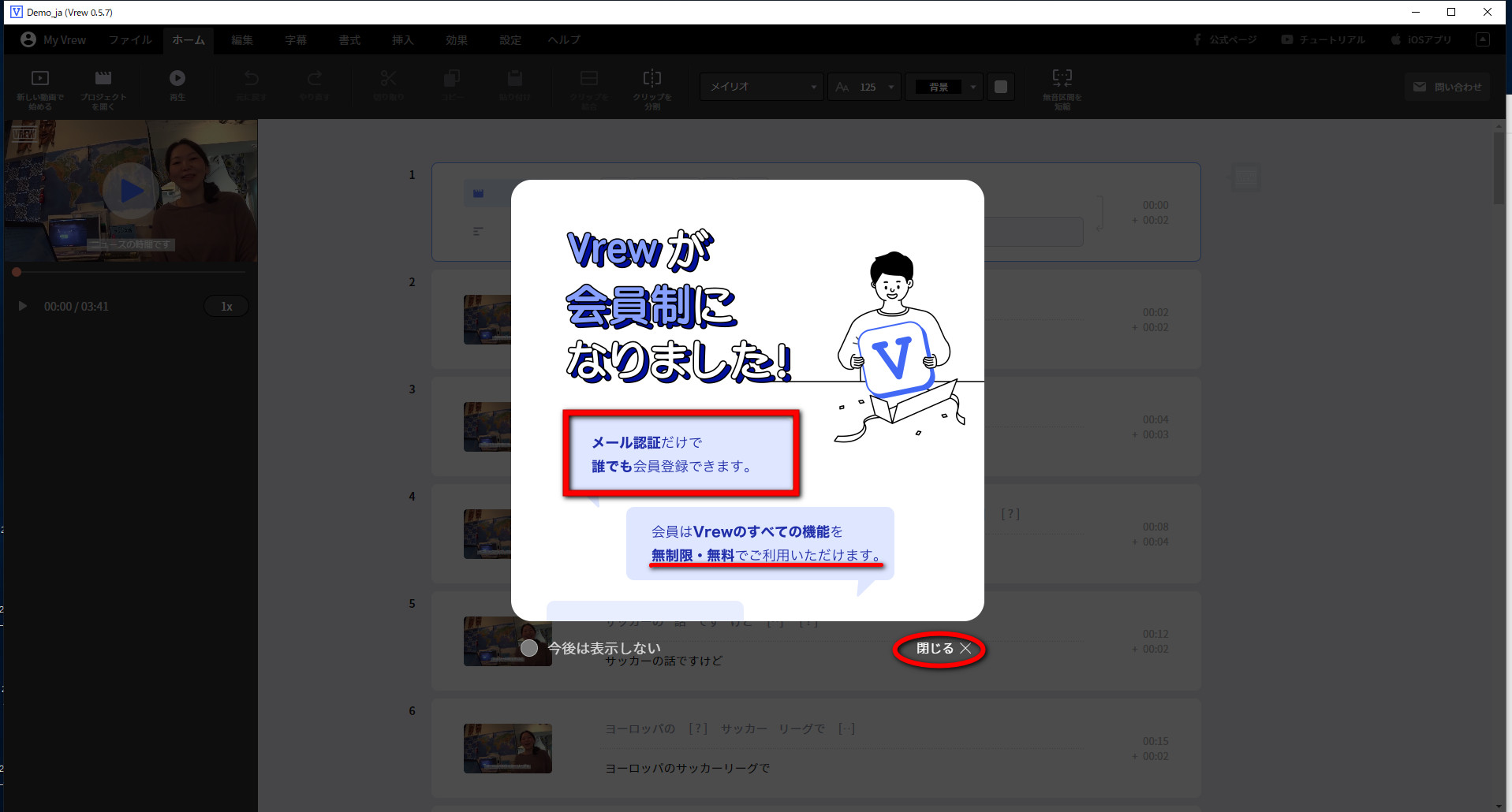
埲壓丄VREW偱摦夋偵帤枊傪擖傟傞庤弴傪愢柧偟傑偡丅
侾丏愒榞偱埻傫偩乽怴偟偄摦夋偱巒傔傞乿傪僋儕僢僋偟傑偡丅
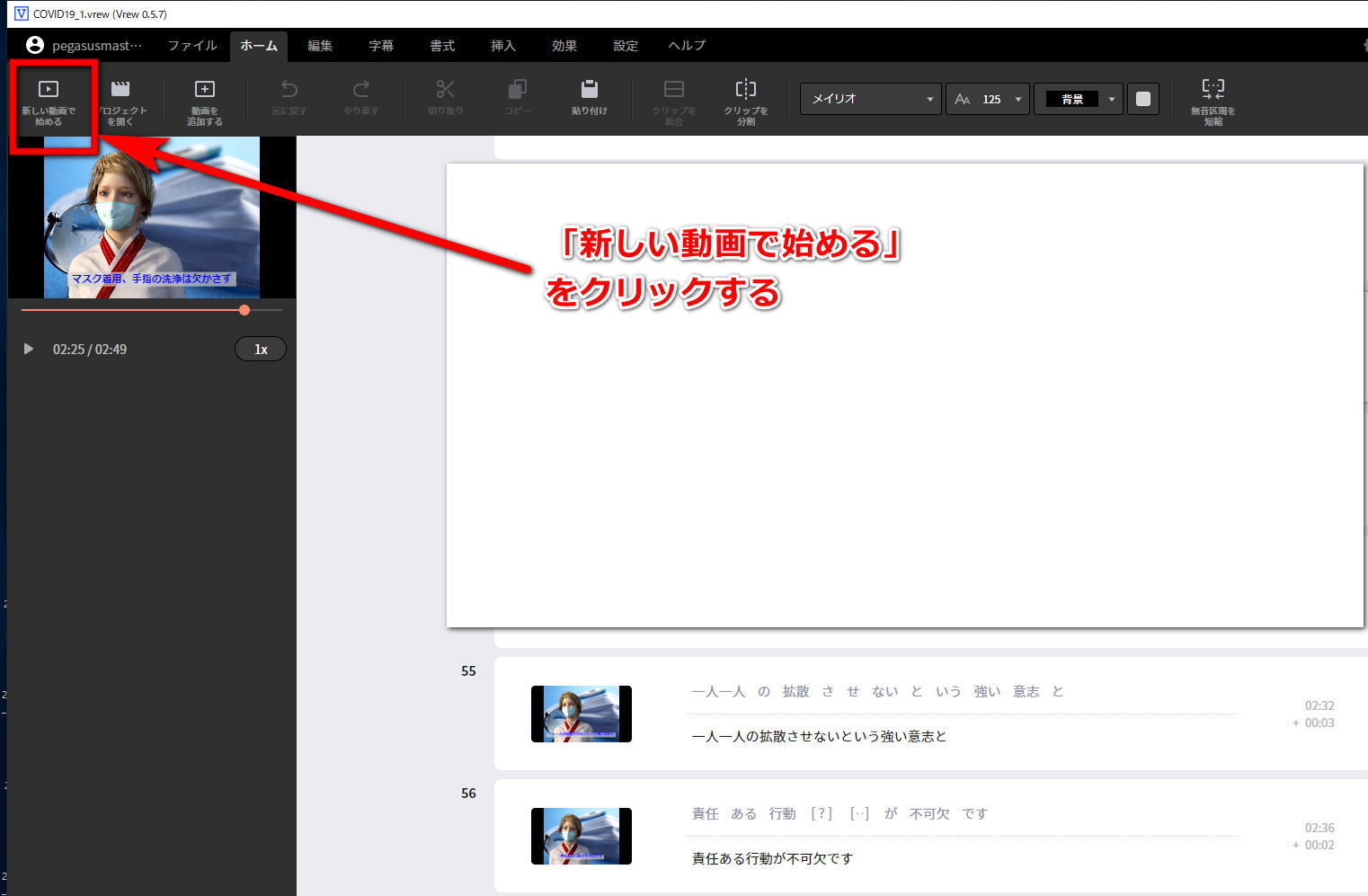
俀丏帤枊傪擖傟傞摦夋傪慖傫偱乽奐偔乿傪僋儕僢僋偟傑偡丅
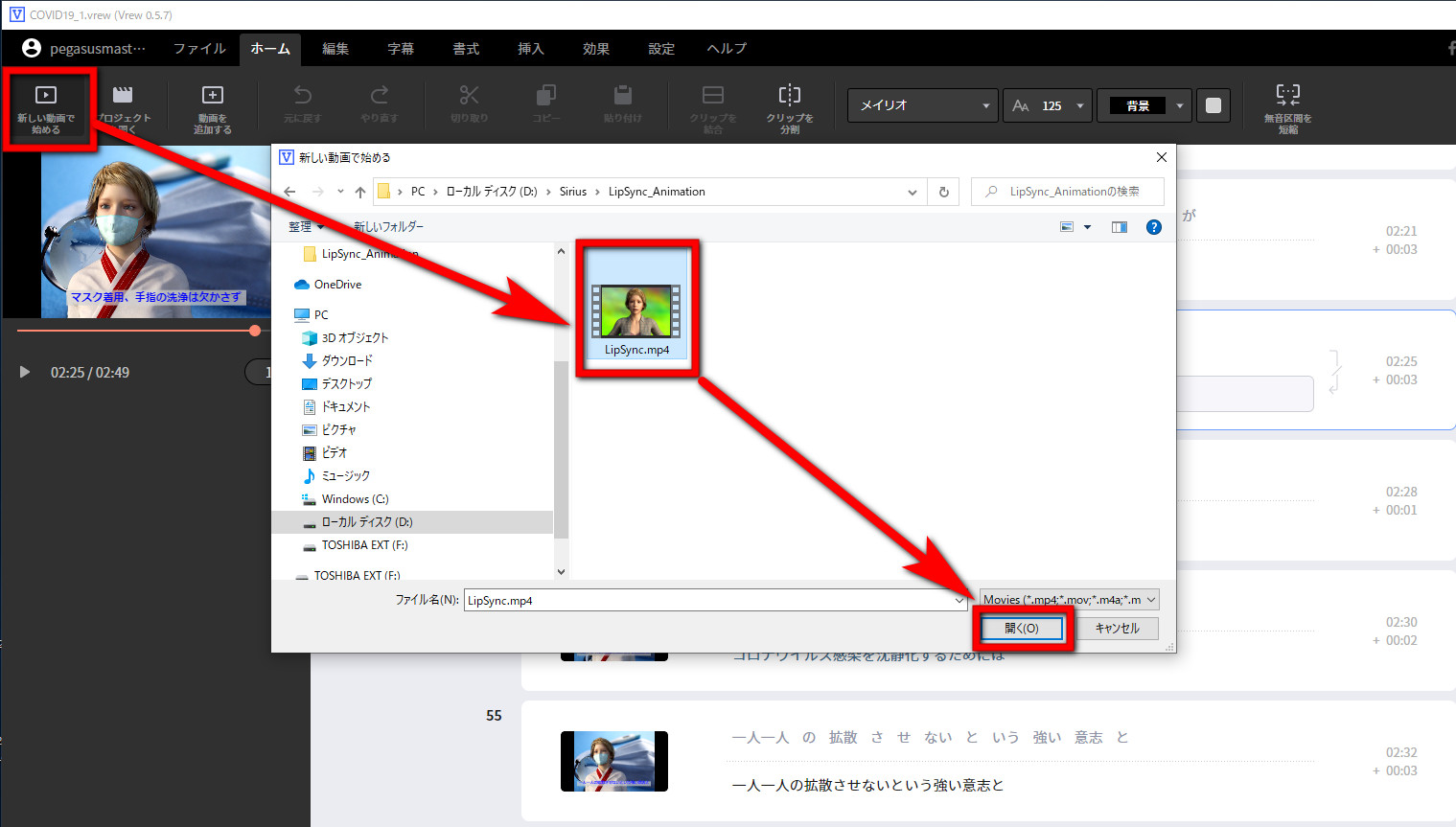
俁丏壒惡擣幆偡傞尵岅偺愝掕夋柺偑尰傟傑偡偺偱丄乽擔杮岅乿傪慖戰偟偰乽妋擣乿儃僞儞傪墴偟傑偡丅
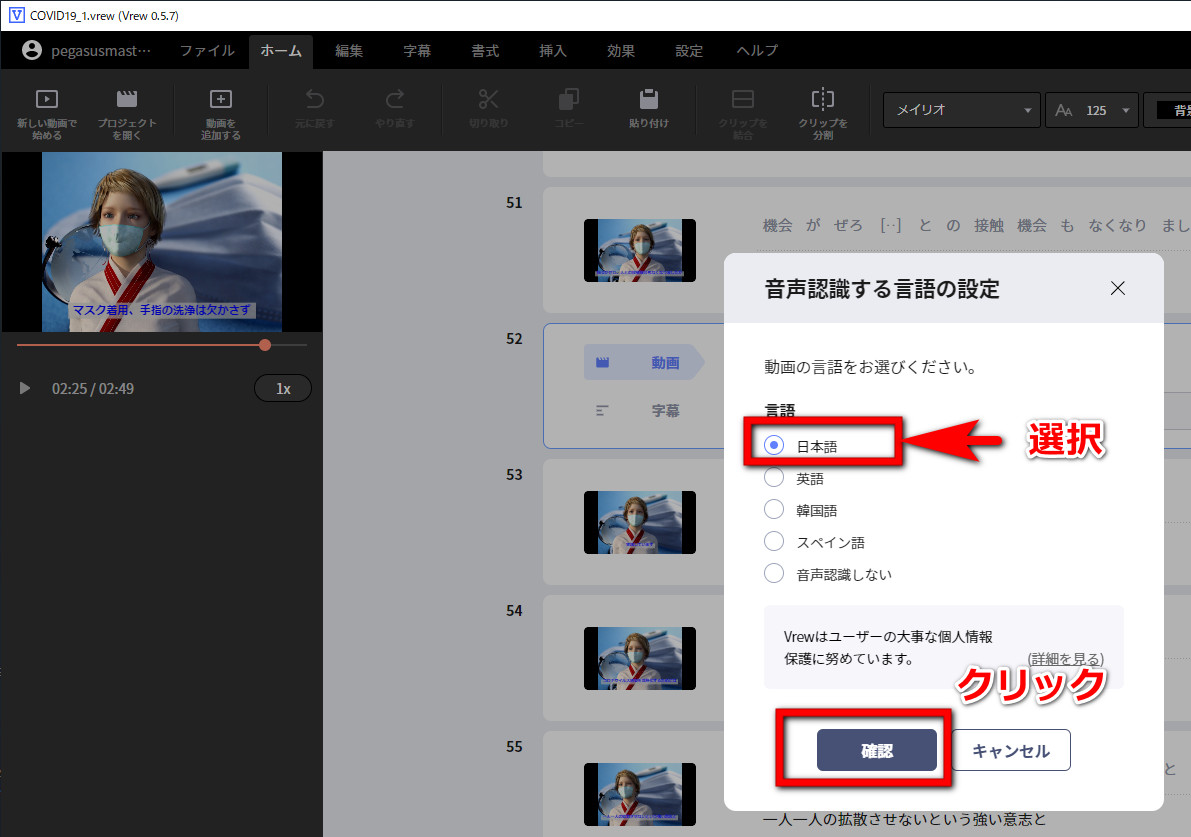
係丏暥復拪弌偑巒傑傝傑偡丅
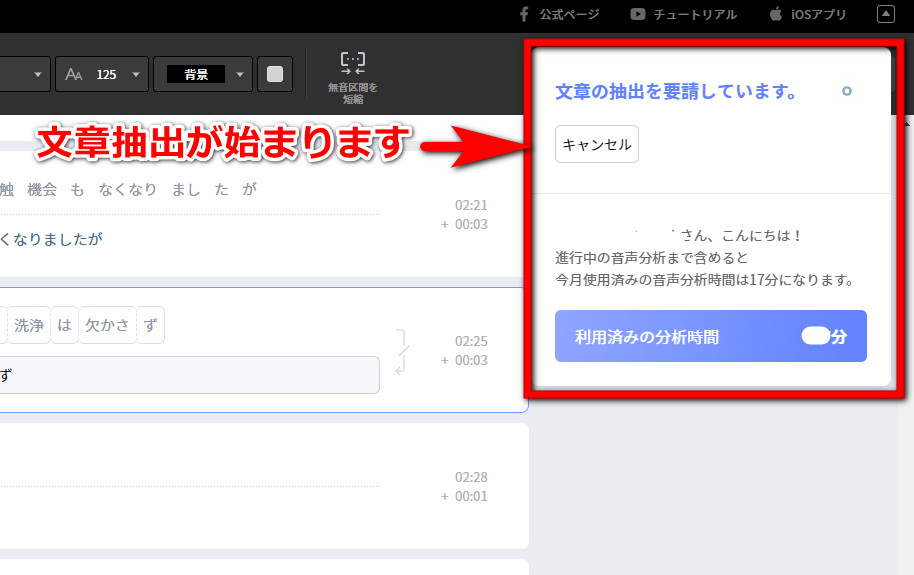
俆丏拪弌偝傟偨暥復偑昞帵偝傟傑偡丅
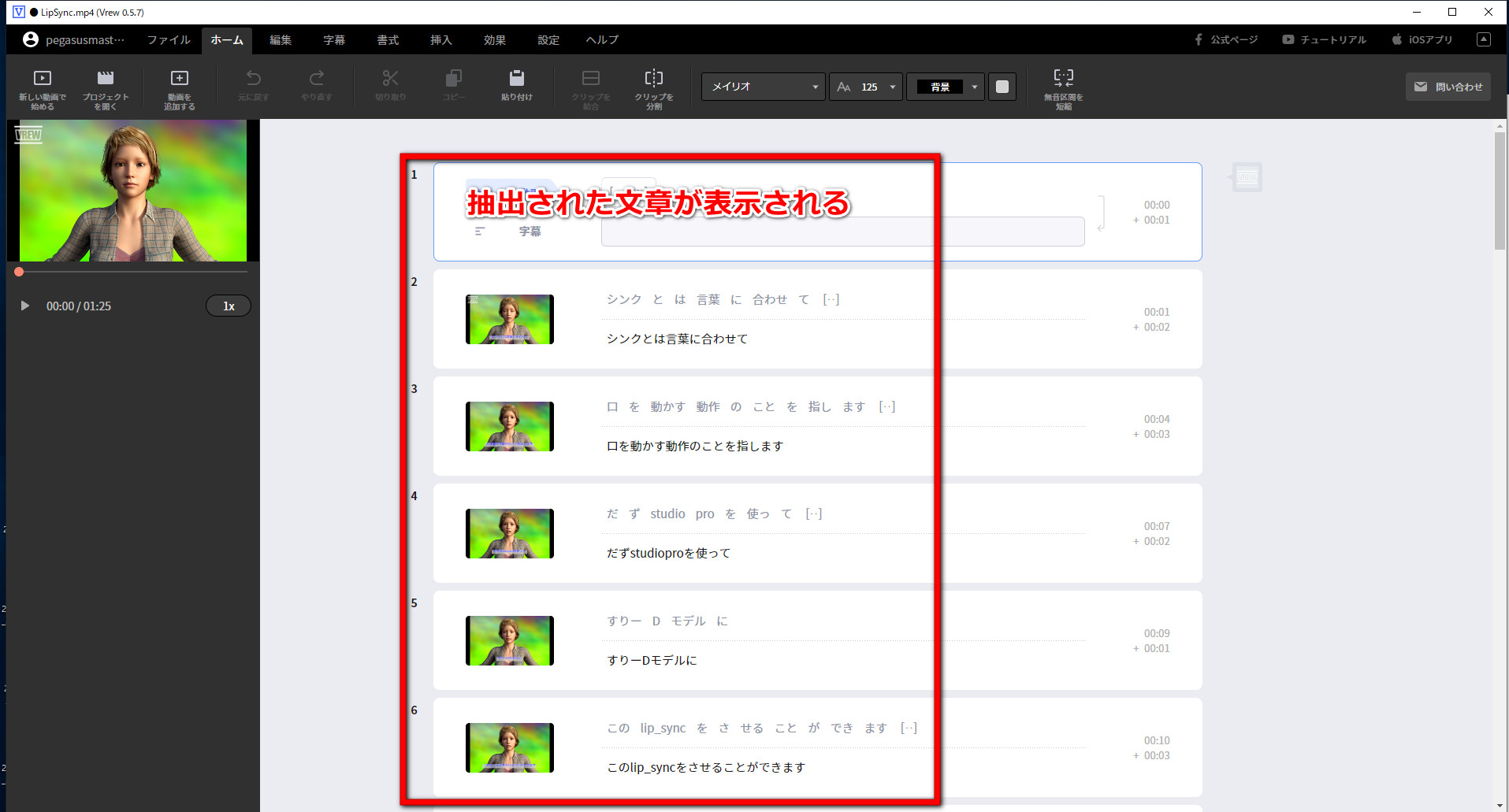
俇丏拪弌暥復偲崌惉壒惡偱帋梡偟偨尨暥撪梕傪斾妑偟偰丄惓偟偄暥復偑拪弌偝傟偰偄傞偐傪妋擣偟傑偡丅丂摼偰偟偰丄惓偟偔暥復拪弌偝傟偰偄側偄売強偑偁傞偐傕偟傟傑偣傫丅丂偦偆偟偨売強偑偁偭偨応崌偵偼丄拪弌偝傟偨暥復偺廋惓傪峴偄傑偡丅
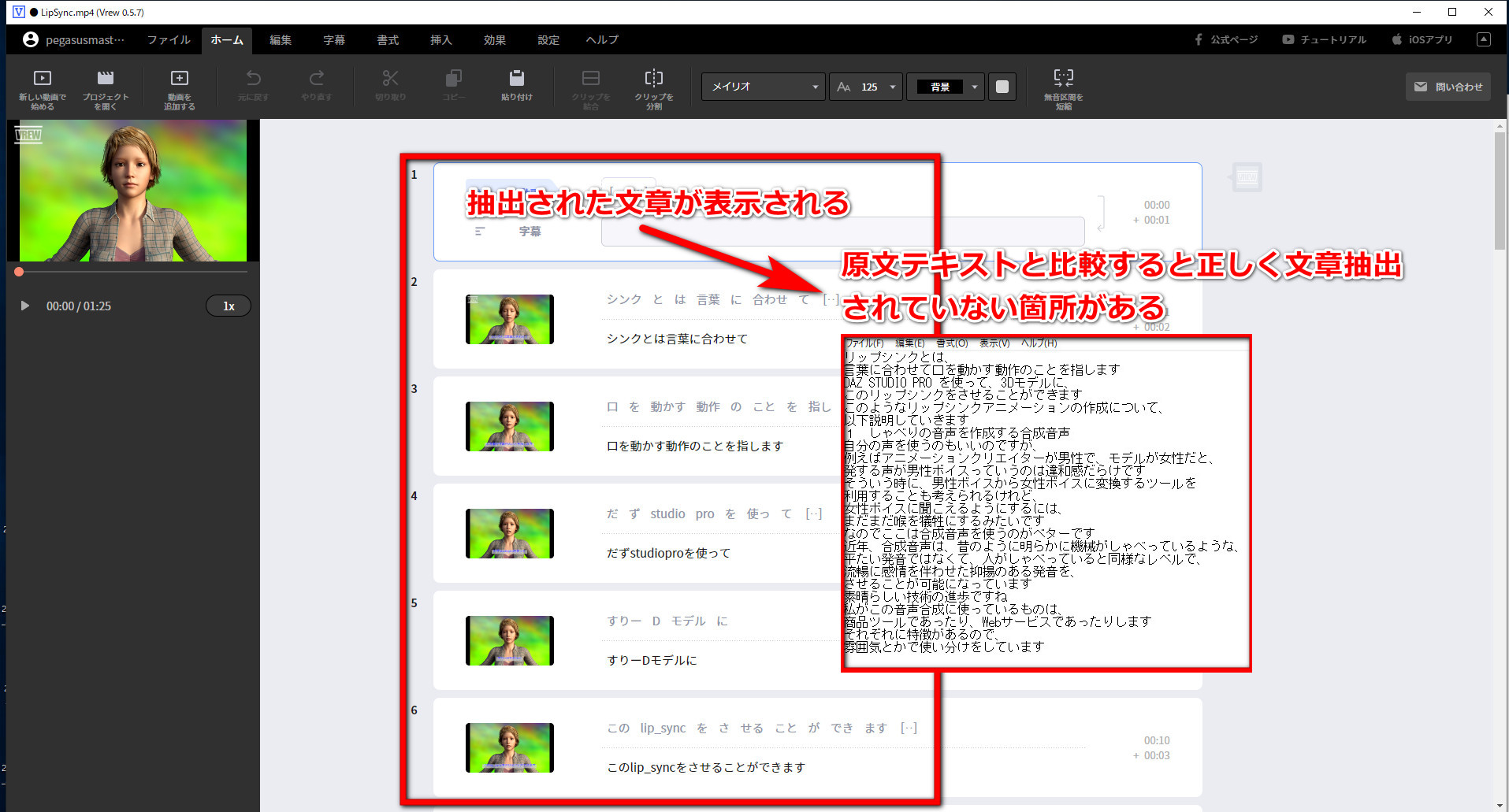
俈丏暥復偺廋惓嶌嬈傪峴偆偨傔偵丄壓恾偵帵偟偨捠傝丄嘆僼傽僀儖傪慖戰佀嘇乽懠偺宍幃偱僄僋僗億乕僩乿傪慖戰佀嘊僥僉僗僩僼傽僀儖傪慖戰偟傑偡丅
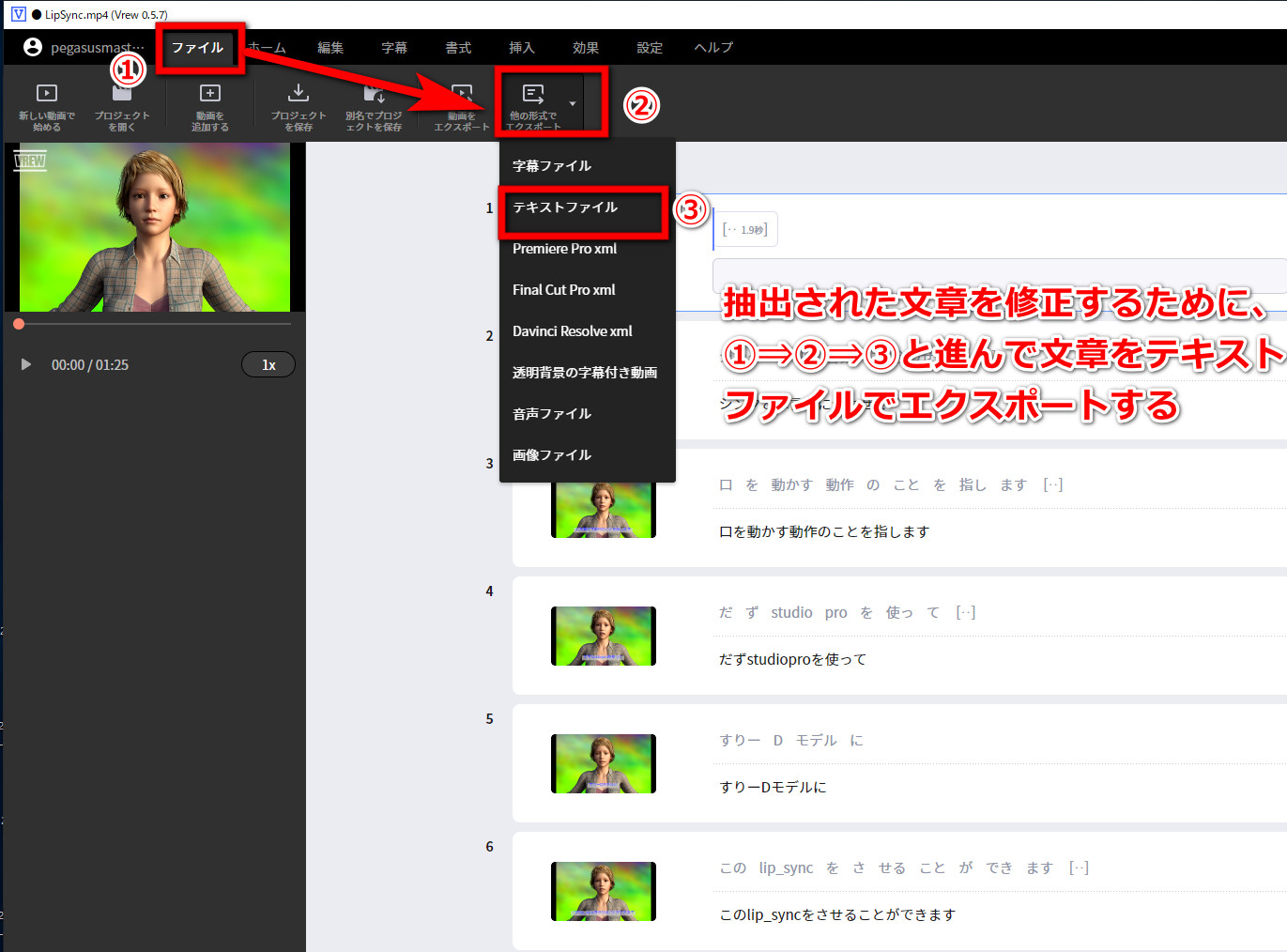
丂 偁傞偄偼丄壓恾偵帵偟偨傛偆偵捈愙丄暥復傪廋惓偟偰偄偒傑偡丅
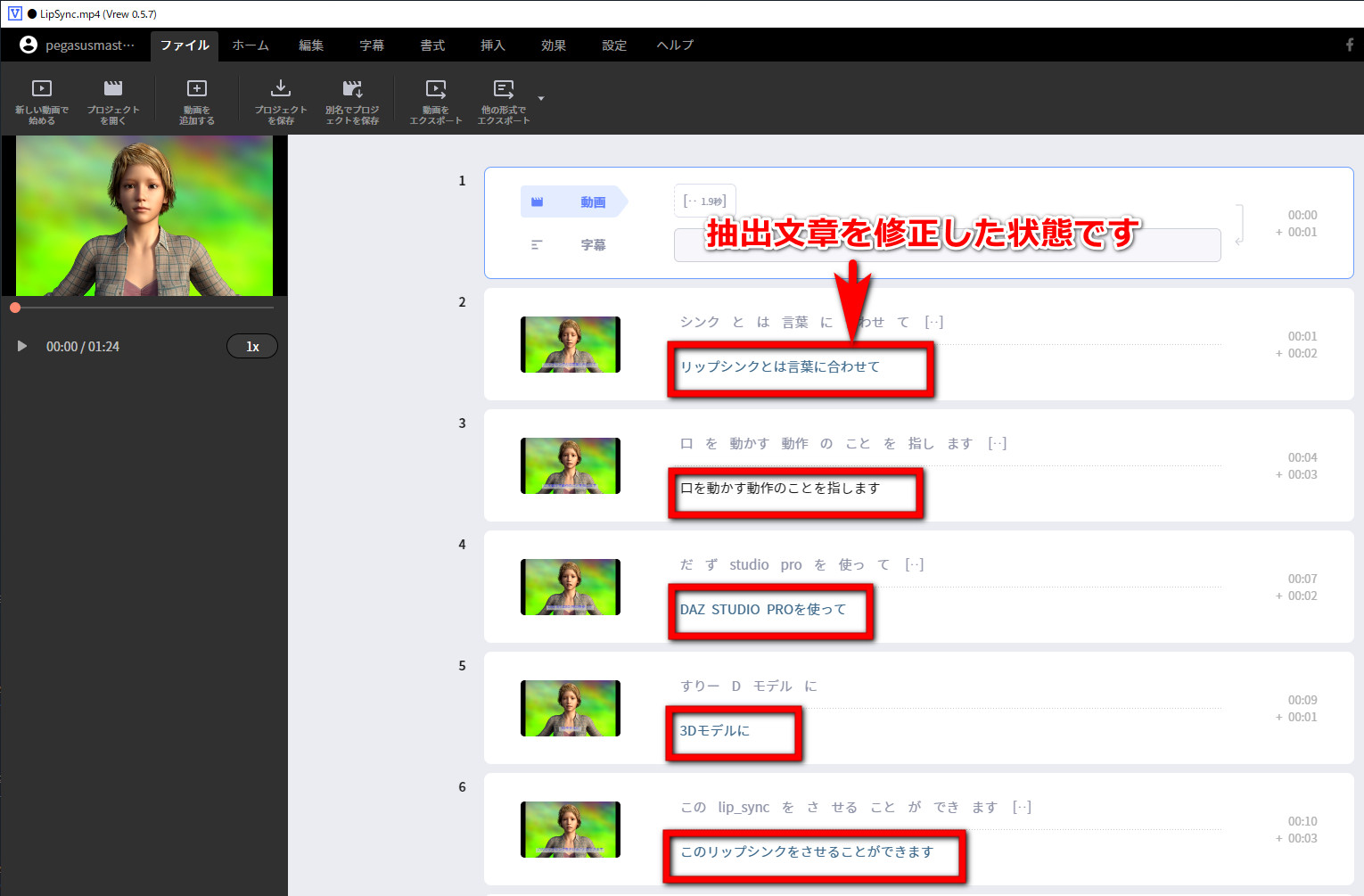
俉丏埲壓偼丄僥僉僗僩僼傽僀儖傪僞僀儉僐乕僪晅偒偱僟僂儞儘乕僪偟偨屻丄尨暥偲堎側偭偨晹暘偺暥復傪廋惓偟偨僥僉僗僩僼傽僀儖偱偡丅
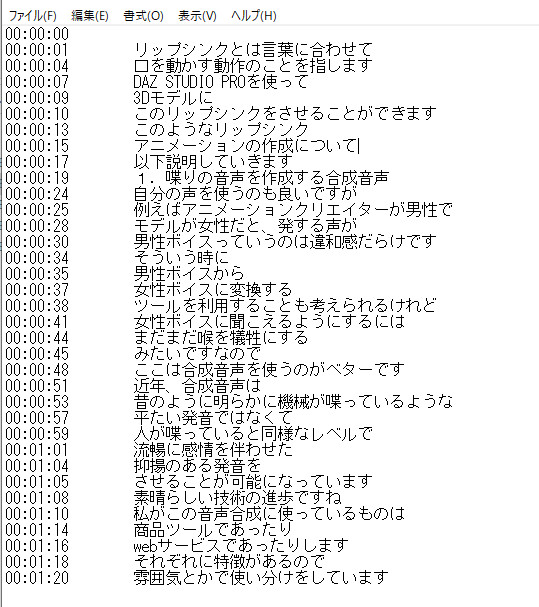
俋丏暥復傪廋惓偟偨僥僉僗僩僼傽僀儖傪僀儞億乕僩偟傑偡丅
丂丂儊僯儏乕偐傜乽帤枊乿傪慖戰佀乽僥僉僗僩傪僀儞億乕僩乿傪慖戰偡傞偲埲壓偺乽僥僉僗僩傪僀儞億乕僩乿偺夋柺偑弌偰偔傞偺偱乽僀儞億乕僩乿儃僞儞傪墴偟傑偡丅
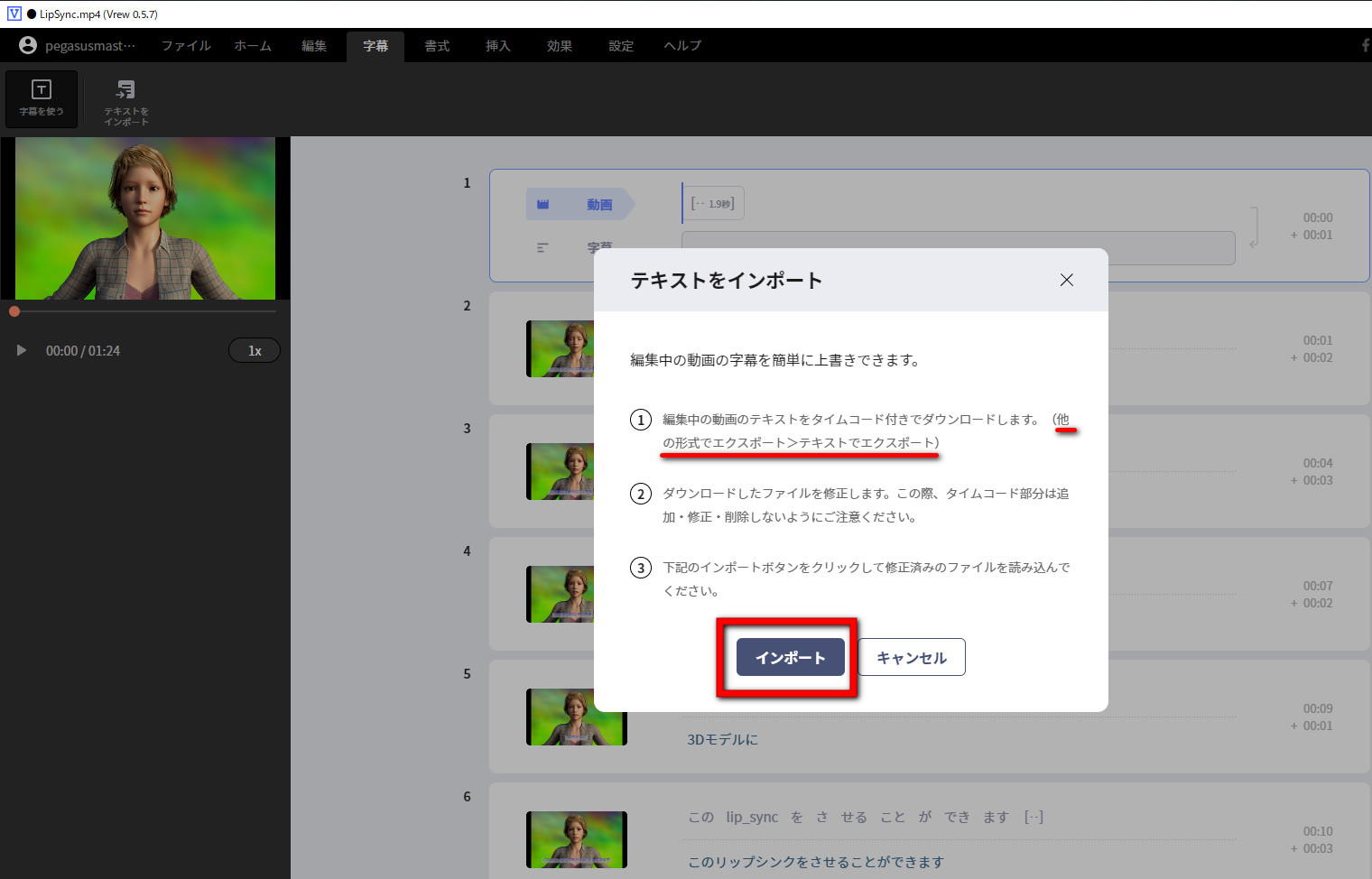
侾侽丏暥復傪廋惓偟偨僥僉僗僩僼傽僀儖乮恾偺乽LipSync(1).txt乯傪慖傫偱丄乽奐偔乿儃僞儞傪墴偟傑偡丅
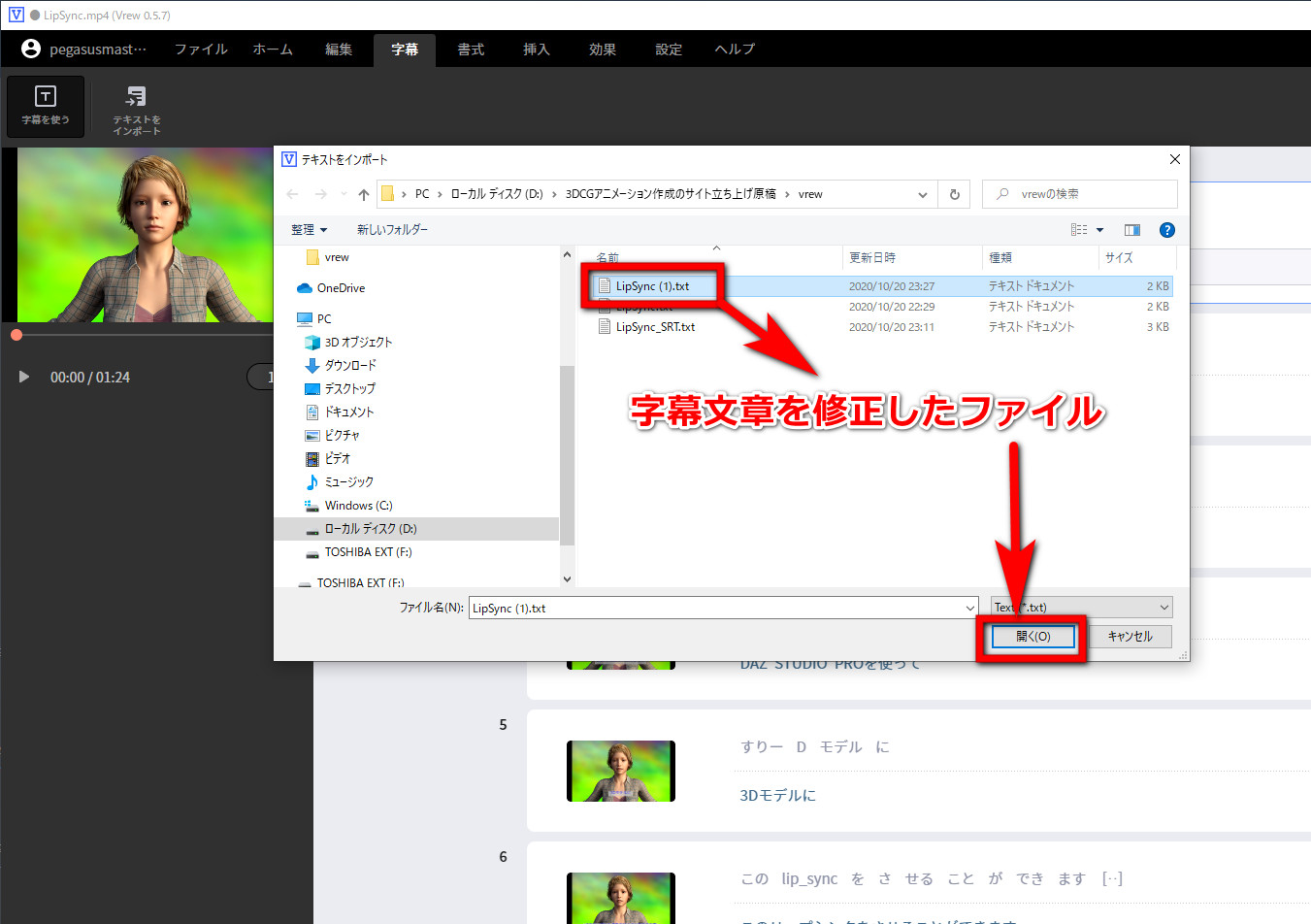
侾侾丏僀儞億乕僩偟偨僥僉僗僩傪帤枊儔僀儞偵揔梡偟偨寢壥偱偡丅
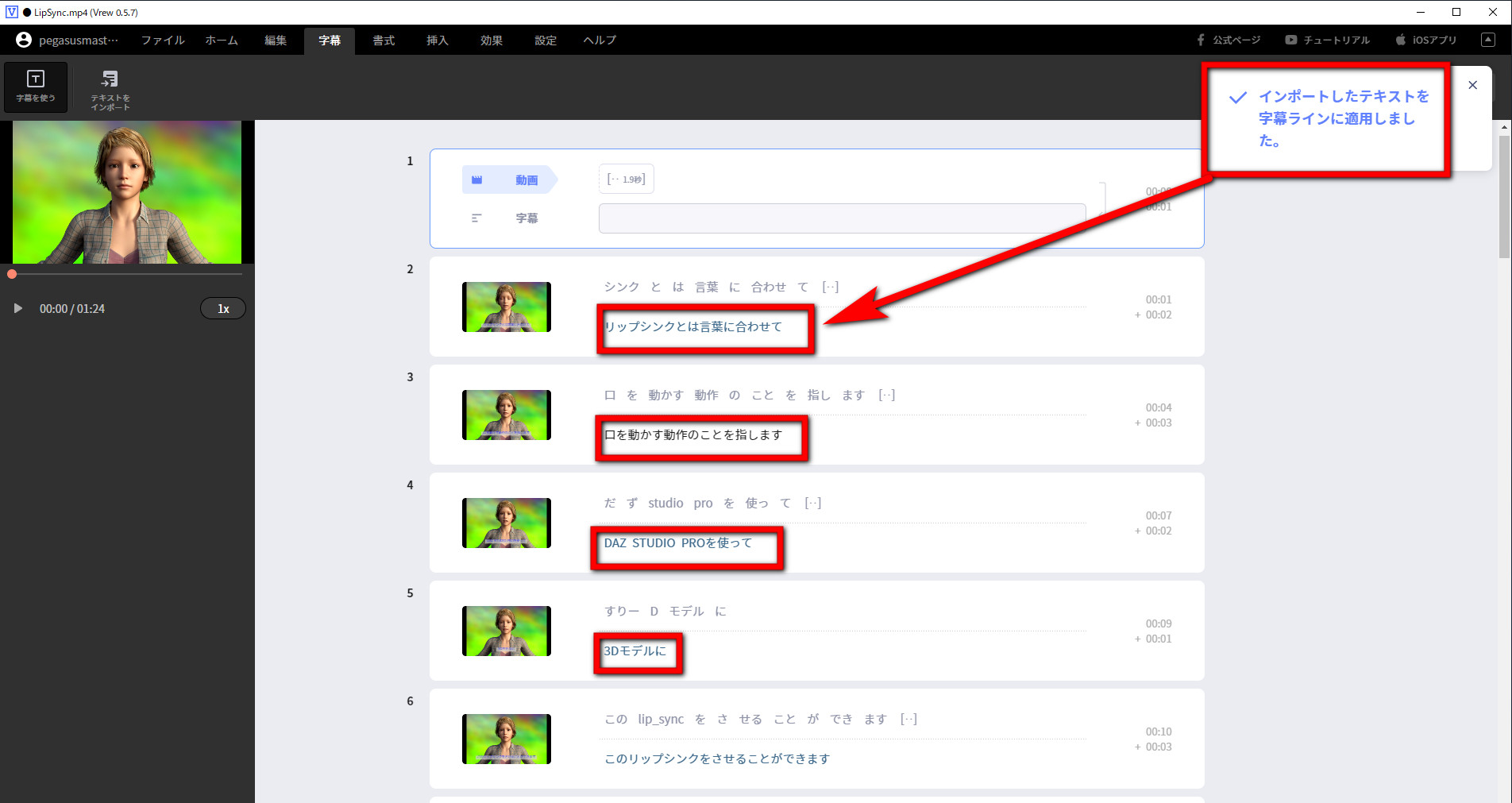
侾俀丏嵟屻偵丄帤枊廋惓偝傟偨摦夋傪弌椡丒曐懚偟傑偡丅
丂丂儊僯儏乕偐傜乽僼傽僀儖乿傪慖戰佀乽摦夋傪僄僋僗億乕僩乿傪慖戰佀懳徾僋儕僢僾偼乽慡懱僋儕僢僾乿傪慖戰佀嵟屻偵乽僄僋僗億乕僩乿傪墴偟偰摦夋傪弌椡丒曐懚偟傑偡丅
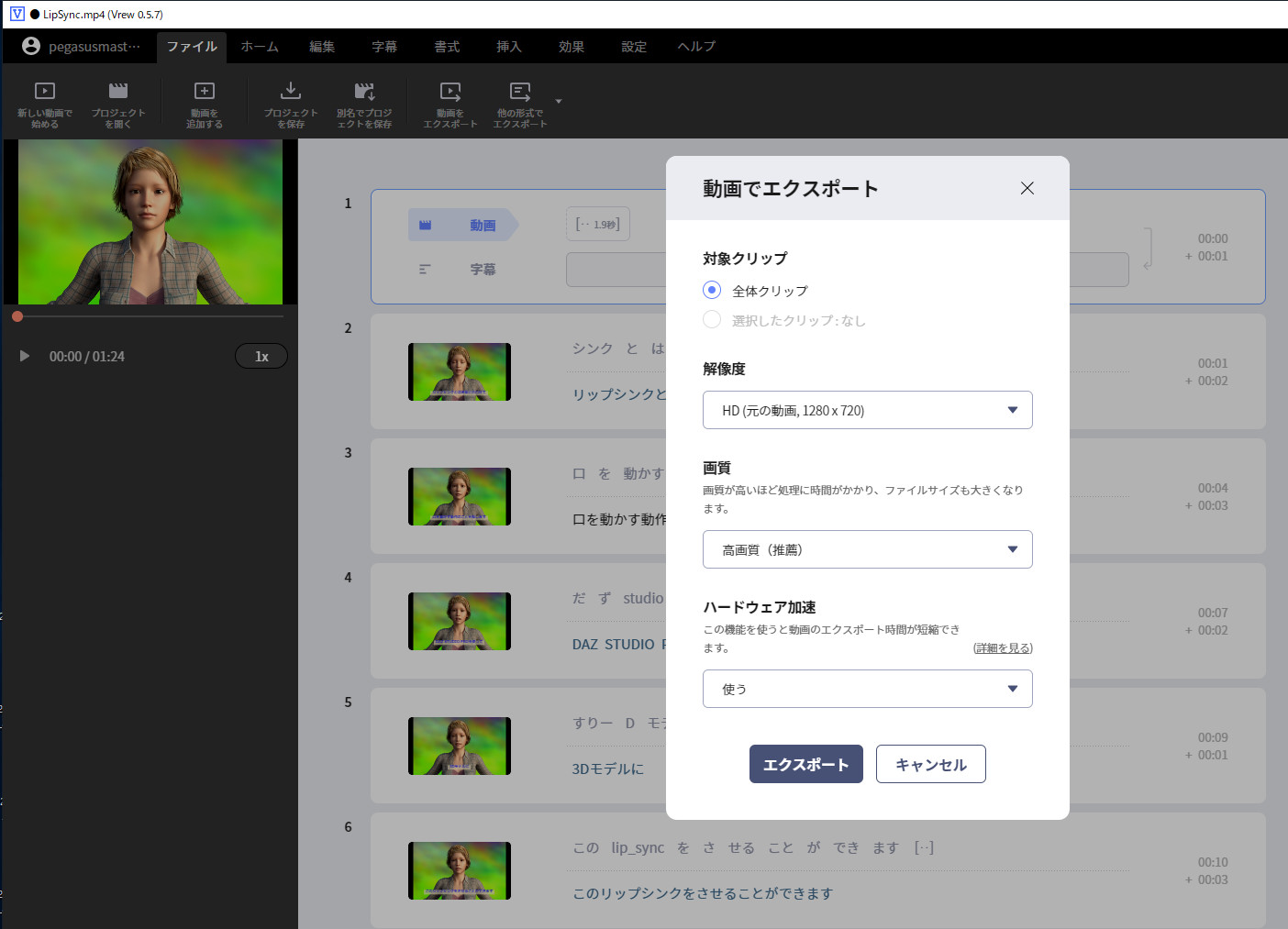
忋婰庤弴偱帤枊傪擖傟偨儕僢僾僔儞僋摦夋偼埲壓偺捠傝偱偡丅
娭楢儁乕僕
- DAZ STUDIO PRO偺擖庤
- DAZ STUDIO PRO偺擖庤偵偮偄偰徯夘偟偰偄傑偡丅
- DAZ STUDIO PRO偺僀儞僗僩乕儖
- 乽DAZ STUDIO PRO乿偺僟僂儞儘乕僪偲僀儞僗僩乕儖偵偮偄偰俀偮偺曽朄傪徯夘偟偰偄傑偡丅侾偮偼儅僯儏傾儖僀儞僗僩乕儖丄傕偆侾偮偼DAZ INSTALL MANAGER乮DIM乯偵傛傞曽朄偱偡丅
- 僐儞僥儞僣僼僅儖僟乕偺堏摦庤弴
- DAZ STUDIO偺僐儞僥儞僣傪C僪儔僀僽埲奜偺僼僅儖僟乕偵堏摦偡傞庤弴偵偮偄偰徯夘偟偰偄傑偡丅
- 僐儞僥儞僣僀儞僗僩乕儖愭偺曄峏庤弴
- DAZ STUDIO偺僐儞僥儞僣傪C僪儔僀僽埲奜偺僼僅儖僟乕偵僀儞僗僩乕儖偡傞庤弴偵偮偄偰徯夘偟偰偄傑偡丅
- DAZ僾儔僠僫僋儔僽夛堳
- DAZ 3D偵偼僾儔僠僫夛堳偲偄偆桳椏偺夛堳惂搙偑愝偗傜傟偰偄傑偡丅夛堳搊榐偺儊儕僢僩傗夛堳搊榐丒扙夛偺曽朄偵偮偄偰徻偟偔徯夘偟偰偄傑偡丅
- DAZ Studio偺婲摦
- DAZ STUDIO PRO偺婲摦曽朄丄儗僀傾僂僩偺曄峏偵偮偄偰愢柧偟偰偄傑偡丅
- DAZ Studio偱巊梡偡傞3D儌僨儖
- DAZ 3D偱巊梡偡傞僉儍儔僋僞乕儌僨儖偺擖庤曽朄偵偮偄偰愢柧偟偰偄傑偡丅
- 3D儌僨儖撉傒崬傒丒儗儞僟儕儞僌
- 俁俢儌僨儖傪撉傒崬傫偱丄儗儞僟儕儞僌偡傞傑偱偺庤弴傪徻偟偔愢柧偟偰偄傑偡丅
- 儕僢僾僔儞僋
- 儕僢僾僔儞僋偲偼丄尵梩偵崌傢偣偰岥傪摦偐偡摦嶌偺偙偲傪巜偟傑偡丅 DAZ STUDIO PRO傪巊偭偰丄3D儌僨儖偵丄偙偺儕僢僾僔儞僋傪偝偣傞偙偲偑偱偒傑偡丅 偙偺傛偆側儕僢僾僔儞僋傾僯儊乕僔儑儞偺嶌惉偵偮偄偰愢柧偟偰偄傑偡丅
- 儕僢僾僔儞僋摦夋嶌惉偺僠儏乕僩儕傾儖摦夋
- 乽儕僢僾僔儞僋乿偺崁栚偱丄儕僢僾僔儞僋偺嶌惉曽朄傪徻偟偔愢柧偟傑偟偨偑丄暥復偑庡懱側偺偱丄暘偐傝偯傜偄晹暘偑偁傞偐偲巚偄丄僠儏乕僩儕傾儖摦夋傪嶌惉偟傑偟偨丅孞傝曉偟墈棗偄偨偩偔偲丄棟夝偑懀恑偝傟傞偐偲巚偄傑偡丅 崱傑偱偵嶌惉偟偰偒偨3DCG傾僯儊乕僔儑儞嶌昳偵偮偄偰傕徯夘偟偰偄傑偡丅
- 壒惡崌惉
- 柍椏偱丄偟偐傕奜崙岅傕僱僀僥傿僽偵嬤偄敪壒偱挐偭偰偔傟傞壒惡崌惉僜僼僩側偳偵偮偄偰徯夘偟偰偄傑偡丅
- 摦夋偺崅昳幙壔僣乕儖
- 夋憸偲摨偠偱偡偑丄價僨僆傕扨弮偵奼戝偡傞偲夋幙偼棊偪偰偟傑偄傑偡丅 偟偐偟丄嵟嬤偼媄弍偑恑曕偟偰偄偰丄AI傪巊偭偰夝愅偟丄晄懌偟偰偄傞忣曬傪曗娫偟側偑傜丄崅夋幙側價僨僆偵帺摦曄姺偡傞僾儘僼僃僢僔儑僫儖僣乕儖偑採嫙偝傟傞椙偒帪戙偲側偭偰偄傑偡丅 偦偺僣乕儖偑Video Enhance AI偱偡丅
- 摦夋偵帤枊傪擖傟傞亅YOUTUBE曇
- DAZ STUDIO偱3DCG摦夋傪嶌惉偟偨傜丄YOUTUBE傗VIMEO側偳偺摦夋僒僀僩偵傾僢僾儘乕僪偡傞偲巚偄傑偡偑丄偦偺嵺偵乽帤枊乿傪擖傟偰偍偔偲摦夋偺晅壛壙抣偑崅傑傝傑偡丅乽帤枊乿傪摦夋偵擖傟傞偨傔偺曽朄傪丄偙偙偱偼徯夘偟傑偡丅
- 昳幙楎壔側偔摦夋傪崅埑弅
- 摦夋偺崅昳幙傪堐帩偟側偑傜崅埑弅偡傞偙偲偑偱偒傞僣乕儖丄Wonderfox幮偺HD Video Converter Factory PRO偵偮偄偰徯夘偟偰偄傑偡丅
- HD Video Converter Factory Pro偵傛傞摦夋僼傽僀儖埑弅偺僨儌
- 乽HD Video Converter Factory Pro乿傪 巊偭偨摦夋埑弅偺張棟偺棳傟偲埑弅偑偳偙傑偱偱偒傞偐偵 偮偄偰埲壓婰帠偱徯夘偟傑偡丅
- 3DCG儌僨儖傪儕僢僾僔儞僋偱壧傢偣傞
- DAZ STUDIO PRO 傪巊偭偰3DCG儌僨儖傪壧傢偣傞嵺偵丄儃乕僇儖偲壒妝傪偒傟偄偵暘棧偟偰丄儃乕僇儖偺傒傪拪弌偟偰偐傜儕僢僾僔儞僋偝偣傞偙偲偱丄嬋偲岥偺摦偒傪堦抳偝偣傞偙偲偑偱偒傑偡丅 儃乕僇儖偲壒妝偑崿偞偭偨傑傑偱偼岥偺摦偒偑偍偐偟偔側偭偨傝丄嬋偺僞僀儈儞僌偲崌傢側偄偲偄偭偨栤戣偑敪惗偟偰偟傑偄傑偡丅 巊梡偡傞嬋偐傜儃乕僇儖偲壒妝傪偒傟偄偵暘棧偟偰丄儃乕僇儖偺傒傪巊偭偰儕僢僾僔儞僋偝偣傞偲偙偺栤戣偺夝徚偵偮側偑傝傑偡丅 偙偙偱偼丄嬋偐傜儃乕僇儖偲壒妝傪偒傟偄偵暘棧偡傞曽朄偵偮偄偰徯夘偟傑偡丅
- DAZ STUDIO偱擔杮恖彈惈儌僨儖傪娙扨偵嶌惉偡傞曽朄
- 擔杮恖彈惈儌僨儖傪巊偭偰3DCG夋憸傗摦夋傪嶌傝偨偄偗偳丄偳偆偟偨傜擔杮恖儌僨儖傪擖庤偡傞偙偲偑偱偒傞偩傠偆偐丠 偦傫側擸傒偺夝寛偵宷偑傞曽朄偑偁傝傑偡丅 偟偐傕丄幨恀偝偊擖庤偱偒傟偽丄戝曄娙扨偵擔杮恖3DCG儌僨儖傪嶌惉偡傞偙偲偑偱偒傑偡丅 偦偺曽朄偵偮偄偰徯夘偟傑偡丅
- 僆儕僕僫儖3DCG儌僨儖傪巊偭偰儕僢僾僔儞僋摦夋嶌惉
- 儕僢僾僔儞僋偼DAZ STUDIO PRO4.14乮嵟怴僶乕僕儑儞乯偺32bit斉傪巊偭偰偄傑偡丅 NVIDIA Iray 僄儞僕儞偱儗儞僟儕儞僌偟偰攚宨摟夁夋憸乮PNG宍幃乯傪楢斣弌椡偟丄VEGAS PRO 17.0偱摦夋曄姺偟偰儕僢僾僔儞僋摦夋傪嶌惉偡傞偙偲偑偱偒傑偡丅儕僢僾僔儞僋摦夋偺儌僨儖偺敡偮傗丄敡怓側偳傪挷惍偡傞曽朄偵偮偄偰傕徯夘偟偰偄傑偡丅
- 摦夋傪堦扷夋憸偵曄姺偟偰夝憸搙傪偁偘偰摦夋傪崅昳幙壔偡傞曽朄
- 偙偺儁乕僕偱偼丄堦扷嶌惉偟偨摦夋傪丄怓嵤傗夝憸搙傪傛傝堦憌崅傔傞曽朄偵偮偄偰徯夘偟偰偄傑偡丅
